오큘러스 퀘스트에 대한 첫 인상을 남겼지만, 자세한 리뷰는 좀더 미뤄야만 했다. 오큘러스 리프트를 소유하고 있는 터라, 출시한 지 채 1년도 지나지 않은 무선 모바일 헤드셋의 빈약한 콘텐츠 생태계에 대한 비판을 늘어놓을 것이 불 보듯 뻔했기 때문이다. 물론 하드웨어만 이야기할 수도 있었다. 그렇더라도 VR 헤드셋을 쓰고 즐길 콘텐츠의 부족으로 겪을 문제를 실감한 터라 애매한 결론을 내리는 것을 미루기로 한 것이다.
다만 오큘러스 퀘스트에 대해 좀더 긍정적인 결론을 내리도록 도와주는 ‘오큘러스 링크'(Oculus Link)에 대한 이야기를 먼저 정리해야 할 듯하다. 오큘러스 커넥트 6에서 예고 대로 오큘러스는 11월 중순부터 오큘러스 링크의 베타 테스트를 진행 중이다. 오큘러스 링크는 무선 모바일 헤드셋인 오큘러스 퀘스트를 PC용 VR 헤드셋처럼 쓸 수 있는 새로운 기능이다.

원래 오큘러스 퀘스트는 선 없이 자유롭게 쓸 수 있는 무선 VR 헤드셋으로 개발했다. 그런 점에서 보면 오큘러스 링크를 이용해 케이블을 꽂아 PC용 VR 헤드셋인 오큘러스 리프트나 리프트 S처럼 쓸 수 있는 점에서 모순처럼 보인다. 하지만 PC용 VR 헤드셋이 된다는 것은 PC용으로 개발된 오큘러스용 콘텐츠 및 스팀 VR 등 오큘러스 호환 콘텐츠를 모두 즐길 수 있다는 의미다. 아직 부족한 오큘러스 퀘스트의 콘텐츠 생태계를 확장할 수 있다는 사실은 매우 흥미롭다.
호환 케이블을 찾아라
오큘러스 링크 베타가 시작된다는 소식을 듣고 곧바로 USB C 케이블을 꽂아봤다. 그런데 수많은 USB 케이블을 꽂아도 되는 것을 단번에 찾을 수 없었다. 스마트폰 충전 및 데이터 전송에 쓰는 USB 케이블을 꽂았을 때 거의 대부분 연결 실패로 나온 것이다. 오큘러스 퀘스트 패키지에 들어 있던 USB-C 케이블은 충전용이라 PC에 꽂아도 오큘러스 퀘스트를 장치로써 인식하지 못했다. 딱 하나 찾아냈지만, 길이가 너무 짧아 의미가 없었다.

오큘러스 링크를 쓰려면 케이블을 구해야 한다. USB 3.1 또는 3.2 제원에 맞는 고품질 케이블이 아니면 거의 대부분 이런 결과로 이어진다. 문제는 오큘러스 링크에 맞는 고품질 케이블을 찾는 게 쉽진 않다는 것. 얼마 전 79달러짜리 오큘러스 링크 공식 케이블(5m)을 나오기 전까지 호환 케이블을 찾아야 했다.
오큘러스는 공식 블로그를 통해 하나의 호환 케이블만 추천했다. 물론 VR 전문 매체에서 두어가지 호환 케이블을 더 찾아낸 상태다. 문제는 이 케이블의 길이가 최대 3m 밖에 되지 않는 점이다. 때문에 이 케이블만 갖고는 PC와 거리가 너무 짧아서 불편할 수 있다. 다행하게도 오큘러스 링크에 맞는 연장 케이블이 하나 있다. 아마존베이직(amazonbasics)의 USB 3.0 연장 케이블을 이용하면 최대 6m까지 연장할 수 있다. 이 케이블은 전원과 데이터를 모두 전송하는 데 별다른 문제가 없었다.
USB 단자도 가린다
알맞은 케이블을 준비한 뒤 USB 단자에 꽂으면 곧바로 인식할 거라 생각할 테지만, 생각대로 되지 않을 가능성이 더 높다. 오큘러스는 PC의 USB 3.0 단자에 꽂으면 된다고 하나, 실제로 USB 3.0에 꽂았을 때 거의 장치 연결 실패가 뜬다. 컨트롤러에 결과가 다를 수 있지만, 거의 대부분은 실패한다.

이러한 실패를 없애려면 USB 3.1 Gen 1용 타입 A 단자나 USB 3.1 Gen 2를 지원하는 타입 C 단자에 꽂는 것이 가장 확실하다. 5Gbps의 전송 성능을 갖고 있는 USB 3.1 Gen 1 이상에 연결되어야 별다른 오류 없이 연결된다.
참고로 오큘러스 퀘스트를 위한 기본 PC제원은 리프트와 거의 동일하다. 인텔 코어 i5-4590 또는 AMD 라이젠 5 1500X 이상의 프로세서와 엔비디아 지포스 GTX 970 이상 또는 AMD 400 시리즈 이후 그래픽 카드, 8GB 램 등이다.
오디오가 나오지 않는다
이미 오큘러스 리프트를 쓰고 있던 터라 오큘러스 소프트웨어를 설치할 필요는 없었지만, 오큘러스 퀘스트만 소유하고 있는 이용자는 링크를 연결하려면 PC용 소프트웨어를 설치해야 한다.
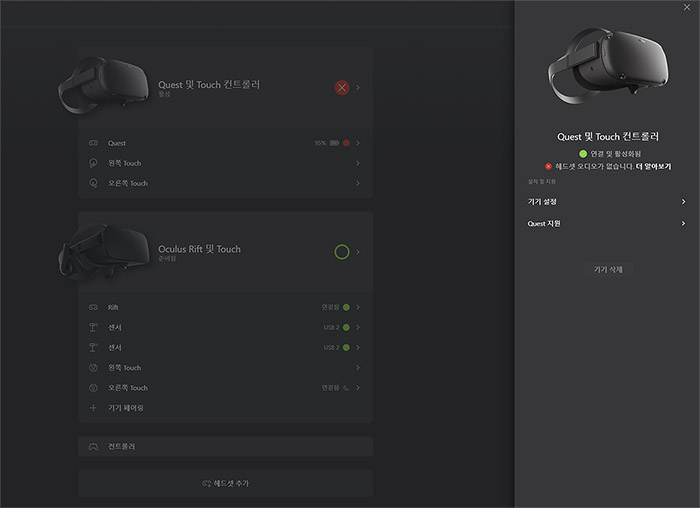
그런데 오큘러스 리프트를 연결한는 상태에서 오큘러스 퀘스트를 설치하면 퀘스트로 오디오가 나오지 않는 문제가 있다. 이는 오큘러스 소프트웨어에서 출력을 퀘스트로 바꿔도 오디오 출력을 오큘러스 리프트로 보내는 오류 때문인데, 드라이버를 업데이트해도 개선되지 않는다.
일단 임시 해결책은 이렇다. 오큘러스 소프트웨어에서 오큘러스 리프트의 소리 출력을 ‘윈도 설정 사용’으로 바꾼다. 이렇게 해 놓은 뒤 PC용 오큘러스 앱이나 게임을 실행하면 소리가 PC와 퀘스트에 동시에 출력되는데, 데스크톱의 소리를 무음으로 바꾸면 퀘스트만 소리를 들을 수 있다. 다만 볼륨 조정은 퀘스트의 하드웨어 버튼으로 하는 수밖에 없고 가상 현실 안에서 띄운 홈 메뉴에서 조정할 수 없다.
오큘러스 퀘스트, 오큘러스 리프트가 되다
PC 설정을 모두 끝내고 케이블을 연결한 오큘러스 퀘스트를 머리에 쓴 뒤 PC 연결을 허용하도록 버튼을 누르면 기본 준비는 모두 끝난다. 하지만 리프트용 오큘러스 홈이 아닌 퀘스트용 모바일 홈이 떠 있어 조금 당황스럽긴 했다. 이 상태에서 설정의 모두 보기의 맨 아래 있는 ‘오큘러스 링크(베타) 활성화’만 누르면 리프트용 오큘러스 홈으로 들어간다. 반대로 리프트용 홈의 설정에서 오큘러스 링크 중단을 누르면 퀘스트 홈으로 돌아온다. 일단 두 가지 홈 모드를 어렵지 않게 오갈 수 있다.

이미 오큘러스 리프트를 쓰고 있던 터라 이전에 꾸며 놓은 홈이 그대로 퀘스트에도 뜬다. 리프트용 홈이 퀘스트용 홈과 다른 점은 내 마음대로 공간을 꾸밀 수 있다는 점. 홈을 꾸밀 수 있는 인테리어 소품은 PC용 VR 콘텐츠를 즐긴 시간에 따라 보상으로 내주는 데, 오큘러스 링크로 즐겨도 보상은 똑같이 나온다.
오큘러스 퀘스트를 쓴 채 리프트 홈을 돌아다니는 재미가 쏠쏠하다. 오큘러스 리프트보다 높아진 해상도 덕분에 그래픽 품질이 더 나은 데다 더 넓은 공간을 경험할 수 있기 때문이다. 안전 경계벽은 오큘러스 퀘스트에서 지정해 놓은 것을 인식하므로 리프트보다 좀더 자유롭게 움직일 수 있다. 하지만 외부 센서로 중앙을 잡아주는 리프트와 달리 퀘스트는 서 있는 위치에 따라 중앙의 방향이 틀어질 수 있다. 리프트용 설정에서 다시 시점을 잡아도 중앙의 기준점이 바뀌지 않는다. 이때는 오큘러스 링크를 종료하고 퀘스트 홈에서 ‘뷰 설정’을 다시 한 뒤에 들어가야 하므로 오큘러스 링크 시작 전에 미리 이 설정을 점검하는 것이 바람직하다.
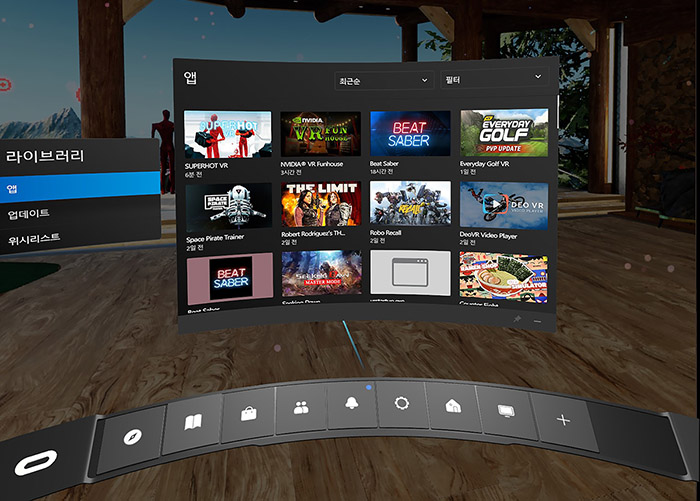
오큘러스 링크가 아직 베타 테스트 중인 기능이므로 시행 초기에 불안한 면이 매우 많았던 것은 사실이지만, 한달이 지난 지금은 상대적으로 안정되기는 했다. 리프트 홈에서 컨트롤러를 쥔 손이 미세하게 떨리던 현상도 거의 사라졌다. 리프트용 앱이나 스팀 VR 앱도 리프트와 별 차이 없이 실행한다. 더구나 해상도가 더 높아진 터라 화질 측면에서 개선된 효과는 확실하다. 다만 스팀 VR용 비트세이버에서 간혹 느려지는 현상이 발생하는 점만 빼면 그냥 PC용 VR이라고 해도 그냥 믿을 듯하다.
무엇보다 오큘러스 리프트를 이용할 때보다 편해진 점은 연결성이다. 외부 센서를 필요로 하는 리프트와 달리 USB 케이블 하나만 연결하면 리프트용 앱을 모두 경험할 수 있기 때문이다. 다만 원래 PC용으로 설계된 하드웨어가 아니므로 케이블의 방향이 문제이기는 하다. 리프트는 선을 머리 뒤로 자연스럽게 뒤로 보낼 수 있도록 정리된 반면, 퀘스트는 앞 방향으로 그냥 내려오도록 되어 있어 앞쪽으로 팔을 휘저을 때 걸리적 댄다. 케이블 길이가 충분하면 케이블 타이로 이를 정리하는 것이 바람직하다.

오큘러스 링크는 단순하게 보면 오큘러스 퀘스트를 PC용 VR로 함께 쓸 수 있는 기능에 불과하지만, 중요한 것은 오큘러스 퀘스트의 단점을 지우는 데 매우 큰 역할을 한다. 퀘스트의 빈약한 컨텐츠와 부족한 자유도에서 벗어나게 도와줄 뿐만 아니라 더 강력한 컴퓨팅 기반 그래픽으로 몰입형 경험도 높인다. 이로 인해 내게 생긴 흥미로운 변화는 오큘러스 링크 이후 더 이상 리프트를 쓰는 일이 없어졌다는 것이다. 오큘러스 링크는 리프트를 죽이고 퀘스트를 살렸다.
덧붙임 #
스킨 오류로 이 곳에 공개된 모든 글의 작성일이 동일하게 표시되고 있습니다. 이 글은 2019년 12월 24일에 공개되었습니다.

퀘스트2를 기전에 아마존에서 6미터 c type 연결선을 구매 해두었습니다.(Reddit 추천 제품)
첨에는 연결이 잘되었는데, 버데탑 설치 후 사이드 퀘스트 연결 후 부터는 연결이 안되어 쿠팡발 3미터 선을 사서 오늘 연결 해본 결과 사운드 문제가 생기네요.
연결도 처음에는 3.0 연결되다 2.0연결로 변경되는 등의 문제가 발생 합니다. (선은 3.1 지원, 100와트 충전 10기가 연결 지원등…)
다른 usb 연결 장비가 많아서 발생 하는 건지(스타워즈 스퀘드론으로 구매 한 거라서 조이스틱과 쓰로틀이 있음) 이들을 빼연 3.0 연결은 잘 되지만…..
반대로 버데탑-사이드 퀘스트 연결로는 아무런 문제가 없습니다.
주로 우주 비행 시물 겜용으로 구매 한 것이라서 연결 후에는 대 만족 하고 쓰고 있지만…
10만원 짜리 선(공홈 판매용 10미터 광케이블)을 사야 하나 생각이 듭니다.
비행 시뮬용이라 3미터면 매우 만족을 하는 편이라서(더 길면 불편하기에)
아.. 링크를 연결했을 때 PC용 오큘러스 소프트웨어 실행 전 오른쪽 트레이 아이콘의 오디오 출력을 헤드폰으로 바꿔보시겠어요?
PC 오디오 출력이 버데탑으로 강제적으로 할당되기 때문에 발생한 문제 같아 보이거든요. ^^
링크 케이블 사용하면 Quest2에서 착용자가 보고 있는 화면을 PC로 볼 수 있게 할 수 있나요?
PC -> Quest2 가 아니라 Quest2 ->PC로 화면 공유가 가능한지 궁금합니다.
퀘스트2에서 PC로 화면 공유는 링크로는 불가능합니다. 퀘스트2의 화면 공유를 하려면 무선 캐스팅만 가능합니다.
단, 링크 연결 후 PC용 VR 게임이나 앱을 실행하면 PC 화면과 퀘스트 화면 모두 볼 수 있습니다.(무선 캐스팅으로 모두 가능)